
Table des matières:
- Auteur John Day [email protected].
- Public 2024-01-30 09:05.
- Dernière modifié 2025-01-23 14:45.
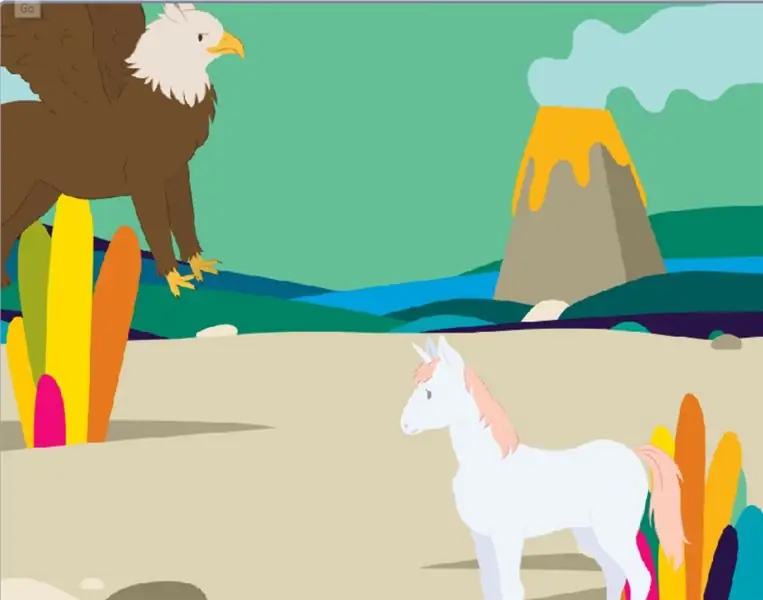
J'ai toujours été à moitié fasciné par les disques de duel trouvés dans la série de dessins animés Yugioh. Ne serait-il pas cool d'invoquer une créature en utilisant un jeu de cartes, puis de la faire affronter dans une sorte d'arène de combat holographique ?
Ici, je vais expliquer comment créer vos propres disques de duel et plateau de jeu qui (lorsqu'ils sont incorporés avec Scratch, un circuit imprimé et quelques pinces crocodiles) vous permettent d'avoir vos propres combats dans une arène de combat codée Scratch.
Fournitures
L'arène de combat Scratch-code
Un Circuit Board comme le kit Makey Makey ou le Vilros Funforce Controller
Modèles de monstres/animaux (voir ci-dessous)
Rondelles (Qté 8)
Pinces crocodiles (Qté. 18)
1 morceau de bois ou de carton (12" x 12")
Ruban
Peinture, marqueurs ou autres matériaux décoratifs de votre choix
Étape 1: Fournitures

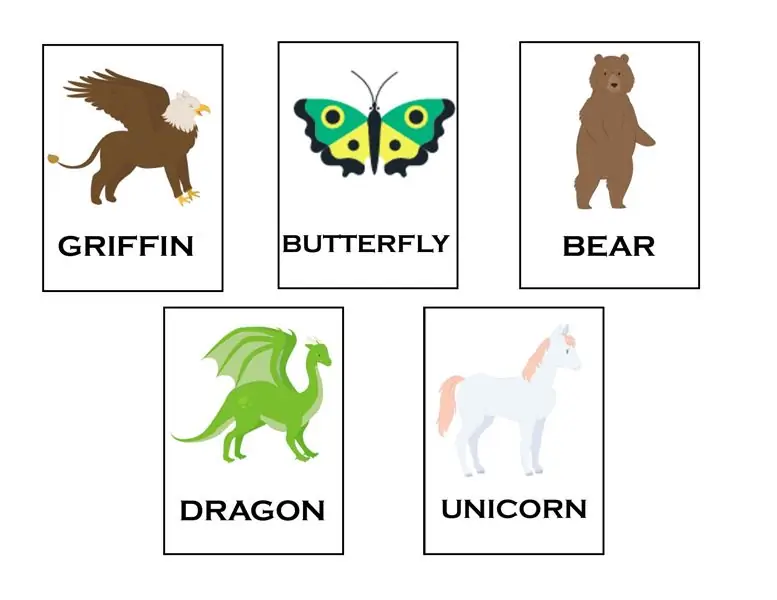
(5) vis de 3 pouces
(17) pinces crocodiles
(2) rondelles de 2 pouces
(10) rondelles 1/2 pouce
Super Glue (j'ai utilisé E6000)
(2) feuilles de papier cartonné 8,5 x 11
(1) morceau de bois [8 pouces x 2 pouces]
(2) Carrés de bois [4 pouces x 4 pouces]
(2) modèles de cartes de combat [un total de 10 cartes]
(1) Circuit imprimé comme le Makey Makey Kit OU le contrôleur Vilros FunForce
Étape 2: Construire le plateau de jeu Duel Disk et les cartes de combat
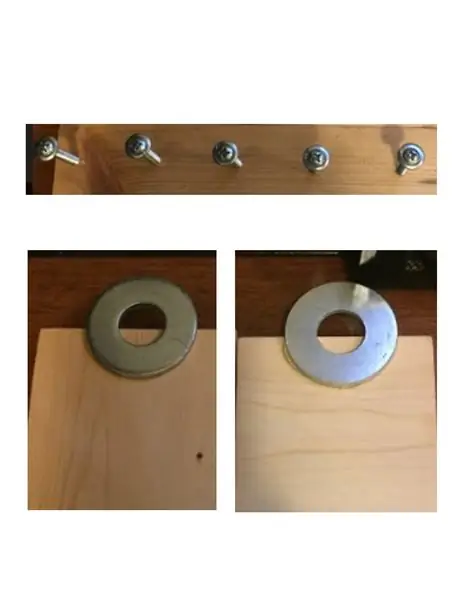
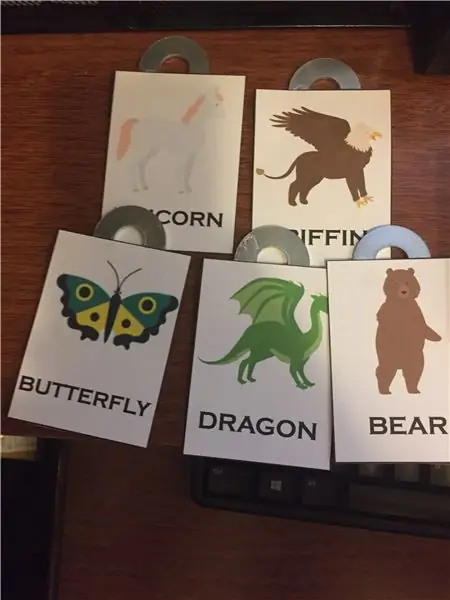
Collez l'une des rondelles de 2 pouces sur le dessus de chaque morceau de bois carré (4 pouces x 4 pouces).
Vissez les cinq vis dans le haut du morceau de bois de 8 pouces x 2 pouces, en laissant environ 1 pouce d'espace entre chaque vis.
Imprimez les cartes de combat sur deux pages de papier cartonné.
Collez 1 rondelle de 2 pouces en haut à l'arrière de chaque carte en laissant environ la moitié de la rondelle au-dessus de la carte.
Étape 3: Configuration des disques Duel
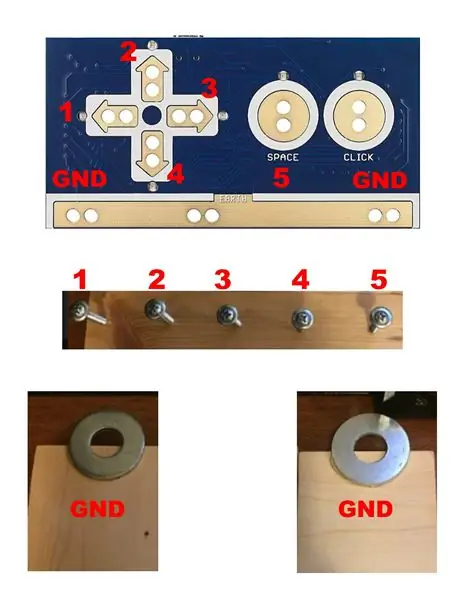
Utilisez sept pinces crocodiles et connectez-les selon le schéma fourni (1 à 1; 2 à 2; et ainsi de suite). Lorsque vous connectez une pince crocodile à une vis, commencez par le bas, en laissant beaucoup d'espace en haut.
Utilisez les pinces crocodiles restantes pour relier les rondelles de chacune des cartes aux vis du plateau de jeu. Laissez suffisamment de place pour que les clips ne touchent que la vis et pas les uns avec les autres.
Connectez les cartes comme indiqué ci-dessous:
1 - Licorne
2 - Ours
3 - Griffon
4 - Dragon
Espace - Papillon
Lorsque toutes les pinces crocodiles ont été fixées, chaque vis aura trois 3 pinces crocodiles qui y sont fixées. Connectez le GND gauche à l'une des rondelles de 2 pouces; connectez le GND droit à l'autre rondelle de 2 pouces.
Étape 4: jouer au jeu
*Si vous n'avez pas de circuit imprimé, vous pouvez toujours jouer dans l'arène de combat en utilisant les commandes du clavier
Haut: Ours; Bas: Dragon; À gauche: Licorne; À droite: Griffon; Espace: Papillon
Connectez le kit Makey Makey ou le contrôleur Vilros FunForce à l'ordinateur et utilisez l'arène de combat pour invoquer vos créatures et les faire combattre.
Pour invoquer une créature, placez la rondelle en haut de la carte sur la rondelle attachée au disque de duel. Après avoir invoqué une créature, retirez immédiatement la carte pour que la créature que vous avez invoquée puisse se reposer après son combat.
Soyez averti: parfois des créatures sauvages interfèrent et reprennent le combat elles-mêmes. Les animaux sauvages gagneront toujours par défaut.
Conseillé:
Créez facilement vos propres widgets - Compteur BPM rapide : 6 étapes

Créez facilement vos propres widgets - Compteur de BPM rapide : les applications Web sont courantes, mais les applications Web qui ne nécessitent pas d'accès Internet ne le sont pas. Dans cet article, je vous montre comment j'ai créé un compteur de BPM dans une simple page HTML couplée à du javascript vanille vois ici). S'il est téléchargé, ce widget peut être utilisé hors ligne
Créez vos propres écouteurs à partir de matières premières : 6 étapes (avec photos)

Créez vos propres écouteurs à partir de matières premières : Ici, nous allons créer des écouteurs personnalisés, à partir de matières premières ! Nous verrons le principe de fonctionnement, comment faire une version Poorman™ d'un haut-parleur avec seulement quelques matières premières, puis version utilisant la conception 3D et l'impression 3D
Comment résoudre le problème de broche 3,3 V dans les disques en marque blanche extraits des disques Western Digital Easystore de 8 To : 6 étapes

Comment résoudre le problème de broche 3,3 V dans les disques en marque blanche extraits des disques Western Digital 8 To Easystore : Si vous trouvez cette instruction utile, veuillez envisager de vous abonner à ma chaîne Youtube pour les prochains tutoriels de bricolage concernant la technologie. Merci
Créez vos propres panneaux avant : 7 étapes (avec photos)

Créez vos propres panneaux avant : lorsque vous avez investi beaucoup de temps dans le développement et le prototypage de votre projet de bricolage électronique et qu'il est enfin temps de le monter dans une boîte, vous réalisez que vous avez besoin d'un panneau avant pour le rendre plus professionnel. Dans ce instructable Je vais montrer
Créez vos propres caractères personnalisés dans Windows. : 4 étapes

Créez vos propres caractères personnalisés dans Windows. : Dans cette instructable, je vais vous montrer comment créer des caractères personnalisés avec une application intégrée à Windows. Ouais et tout. Méfiez-vous des photos qui sont faites en peinture. Ils peuvent faire peur
